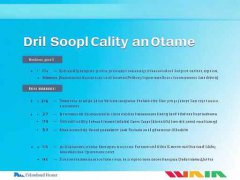网卡驱动的安装通常是计算机配置的重要一步,它能够直接影响系统的网络连接性能,并影响日常上网、游戏等多种使用场景。一些用户在安装网卡驱动时常常会遭遇一些问题。本文将详细探讨安装网卡驱动时常见的问题及其解决方案,帮助用户更顺利地完成这一步骤。

下载正确的驱动程序至关重要。用户需要确保所下载的网卡驱动程序与计算机的操作系统版本相匹配。例如,某些驱动可能只兼容Windows 10,而不支持Windows 11。如果用户不小心下载了错误的驱动程序,将导致无法正常安装或者安装后网络连接不稳定。建议访问硬件制造商的官方网站,查找并下载与自己硬件型号及操作系统匹配的最新驱动。
安装过程中,用户可能遭遇设备未被识别的情况。这通常与硬件连接不良或设备未插紧有关。解决方法是检查网卡的插槽是否干净,确保插入端口紧密。如果是外置网卡,考虑更换USB插口,确认该插口正常工作。重启计算机也可能有助于系统重新识别硬件。
用户还可能会遇到兼容性问题,即某些驱动程序在特定的硬件和操作系统组合中表现不佳。使用较旧的网卡时,可能无法找到兼容的驱动程序,此时可以尝试在论坛或者社区寻求其他用户的经验分享,有时会有第三方制作的驱动帮助解决问题。
卸载旧的网卡驱动是安装新驱动的另一个关键环节。若系统中仍存有旧驱动程序,可能导致新驱动无法正确安装。为确保彻底清除旧驱动,可以使用专门的驱动清理工具,进行深度卸载。完成这一过程后,再重新安装新下载的驱动程序。
除了以上问题,一些用户可能在安装后仍然面临连接不稳定或速度缓慢的情况。这可能与网络设置、路由器配置有关。在这种情况下,用户可以尝试重置网络设置,甚至更新路由器固件,以确保设备间的最佳通信。
解决网卡驱动安装过程中的问题不仅需要一定的技术知识,还需耐心。通过了解常见的问题及处理办法,用户可以在面对困难时更加从容,尽量减少安装的不便。下面列出了一些常见问题的解答,供用户参考。
1. 如何确认自己的网卡型号?
检查设备管理器,找到网络适配器选项,网卡型号会在此列出。
2. 下载驱动的最佳渠道有哪些?
优先访问硬件制造商的官方网站下载,确保获取最新且安全的驱动程序。
3. 安装驱动后网络依然无法连接,怎么办?
检查网络设置,重启路由器,并确保网卡在设备管理器中显示正常。
4. 如何处理驱动程序不兼容的问题?
可以尝试下载设备的旧版驱动,或在社区寻求解决方案。
5. 清理旧驱动需要使用什么工具?
可以使用如Display Driver Uninstaller(DDU)这类工具,专门清理过时的驱动程序。
通过熟悉这些常见问题及其解决方案,用户可以更加自信地处理网卡驱动的安装过程,确保网络设备顺利运行并发挥出最佳性能。